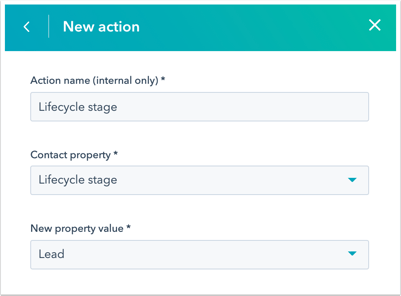- Tietämyskanta
- Palvelu
- Chat-virrat
- Valitse botin toiminnot
Valitse botin toiminnot
Päivitetty viimeksi: 23 syyskuuta 2025
Saatavilla minkä tahansa seuraavan Tilauksen kanssa, paitsi jos toisin mainitaan:
Lue lisää kustakin toimesta, jonka avulla voit rakentaa botin keskustelun. Voit myös mukauttaa kutakin botin toimintoa ehdollisen logiikan avulla luodaksesi vuorovaikutteisemman kokemuksen verkkosivustosi kävijöille.
Uusien toimintojen lisääminen bottiisi:- Siirry HubSpot-tililläsi kohtaan Palvelu > Chat-virrat.
- Vie hiiren kursori sen botin päälle, jota haluat muokata, ja valitse Muokkaa tai luo uusi botti valitsemalla Luo chatflow.
- Napsauta plus-kuvaketta + lisätäksesi uusia toimintoja bottiin.
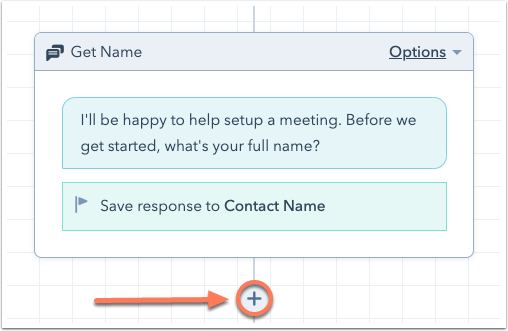
- Valitse toiminto:
- Lähetä yksinkertainen viesti
- Kysy kysymys
- Tarjoa sähköpostitilausta
- Aseta yhteyshenkilön ominaisuuden arvo
- Aseta yrityksen ominaisuuden arvo
- Lisää staattiseen segmenttiin (vainMarketing Hub Starter-, Legacy Basic-, Professional- tai Enterprise-segmentti ).
- Lähetä lippu
- Tietopohjan haku (vainService Hub Professional ja Enterprise )
- Lähetä tiimin jäsenelle
- Lähetä asiakasagentille
- Rekisteröidy työnkulkuun (vainProfessional tai Enterprise )
- Käynnistä webhook (vainData Hub Professional )
- Suorita koodinpätkä (vainData Hub Professional ).
- Varaa kokous
- If/then-haarat
Lähetä yksinkertainen viesti
Käytä tätä toimintoa yksinkertaisen viestin lähettämiseen botin keskustelun aikana. Käytä tätä toimintoa sanoaksesi vierailijalle jotain, joka ei vaadi vastausta.
- Toiminnon nimi (vain sisäinen): Anna nimi tälle botin viestille.
- Viesti: Kirjoita botin viestin sisältö. Henkilökohtaistamisen avulla voit ottaa tietoja tunnetun kävijän yhteystiedoista. Voit myös napsauttaa viestikentän alareunassa olevia kuvakkeita lisätäksesi linkin, kuvan, tiedoston tai videon.
- + Lisää viestikupla: Jos haluat useita viestikuplia ponnahtavan esiin osana tätä botin viestiä, voit lisätä toisen kuplan tässä.

Kysy kysymys
Tämän toiminnon avulla voit esittää kysymyksen botin keskustelun aikana ja kerätä tietoja tiettyjen yhteystieto-ominaisuuksien täyttämiseksi. Voit valita usein kysytyn kysymyksen tai luoda mukautetun kysymyksen.
- Toiminnon nimi (vain sisäinen): Anna nimi tälle botin viestille.
- Viesti: Kirjoita botin viestin sisältö. Voit käyttää personointia vetääksesi tietoja tunnetun kävijän yhteystiedoista. Voit myös napsauttaa viestikentän alareunassa olevia kuvakkeita lisätäksesi linkin, kuvan, tiedoston tai videon.
- + Lisää viestikupla: Jos haluat useita viestikuplia ponnahtavan esiin osana tätä botin viestiä, voit lisätä toisen kuplan tässä.
- Pikavastaukset: Lisää vastauksia, jotka kävijäsi voi valita vastauksiksi viestikehotteeseen. Jos haluat lisätä pikavastauksia, aloita kopion kirjoittaminen ja tallenna kukin painamalla Enter-näppäintä.
- Poista vapaa tekstinsyöttö käytöstä: Käytä tätä vaihtoehtoa, jos haluat rajoittaa kävijät valitsemaan pikaviesteissäsi valmiista vaihtoehdoista.
- Tallenna HubSpot-ominaisuuteen: napsauta pudotusvalikkoa ja valitse yhteyshenkilön ominaisuus. Kävijän vastaus lisätään ominaisuuden arvoksi hänen yhteystietueeseensa.
Huomaa: Kun käytät tiettyjä HubSpot-ominaisuuksia kävijän vastauksen tallentamiseen, jos vastausta ei ole muotoiltu oikein, botti ei hyväksy vastausta eikä jatka seuraavaan toimintoon. Tämä kentän validointi koskee päivämääräominaisuuksia sekä sähköposti-, puhelinnumero-, matkapuhelinnumero- ja verkkosivuston URL-ominaisuuksia .
- Ohita tämä toiminto, jos ominaisuus on jo olemassa: Käytä tätä valintaruutua ohittaaksesi tämän toiminnon, jos kävijän yhteystietueessa on jo täytetty tämä ominaisuus.
- Virheilmoitus: Kirjoita virheilmoitus, joka tulee näkyviin, kun robotti ei ymmärrä kävijän vastausta.

Tarjoa sähköpostitilausta
Käytä tätä toimintoa, kun haluat kaapata kävijän suostumuksen viestintään. Jos kävijä on jo valinnut tilaustyypin, robotti ohittaa tämän vaiheen.
- Toiminnon nimi (vain sisäinen): anna tälle pyynnölle lempinimi.
- Viesti: Kirjoita botin viestin sisältö. Henkilökohtaistamisen avulla voit vetää tietoja tunnetun kävijän yhteystietueesta. Voit myös napsauttaa viestikentän alareunassa olevia kuvakkeita lisätäksesi linkin, kuvan, tiedoston tai videon.
- + Lisää viestikupla: Jos haluat useita viestikuplia ponnahtavan esiin osana tätä botin toimintoa, voit lisätä toisen kuplan tässä.
- Näytä oikeutetun edun mukainen yksityisyydensuojateksti: Valitse valintaruutu, jos haluat kertoa kävijöille, minkälaiseen viestintään he ovat suostuneet ja miten kommunikoit heidän kanssaan jatkossa. Tiliasetuksissa määritetty oletuskieli näkyy, kun tämä vaihtoehto on valittuna.
- Tilaus: napsauta pudotusvalikkoa ja valitse tilaustyypit, joihin nämä yhteystiedot valitsevat.
- Jos käyttäjä tilaa, näytä viesti: Kirjoita teksti, joka näytetään, jos kävijä tilaa.
- Jos käyttäjä ei tilaa, näytä viesti: anna teksti, joka näytetään, jos kävijä ei tilaa.
Aseta yhteystieto-ominaisuuden arvo
Tämän toiminnon avulla voit asettaa yhteystieto-ominaisuuden tietylle arvolle verkkosivuston kävijän vastausten perusteella. Jos kävijä on tunnettu yhteyshenkilö tai jos hän lähettää sähköpostiosoitteensa, kävijän vastaus lisätään ominaisuuden arvoksi hänen yhteystietueeseensa.
- Toiminnon nimi (vain sisäinen): Anna lempinimi tälle yhteyshenkilön ominaisuuden arvoa koskevalle toiminnolle.
- Yhteyshenkilön ominaisuus: valitse jokin yhteystiedon ominaisuus pudotusvalikosta.
- Uusi ominaisuuden arvo: Kirjoita arvo, jonka haluat lisätä yhteystietueeseen. Voit mukauttaa, miten tämä arvo täytetään Jos/jos -haarojen välilehdellä asetettujen ehtojen perusteella.
Aseta yrityksen ominaisuuden arvo
Tällä toiminnolla voit asettaa yhteyshenkilön ominaisuuden tietylle arvolle verkkosivuston kävijän vastausten perusteella.
- Toiminnon nimi (vain sisäinen): Kirjoita nimi tälle yhteystiedon ominaisuuden arvo -toiminnolle.
- Yritysominaisuus: Valitse jokin yritysominaisuus pudotusvalikosta.
- Uusi ominaisuuden arvo: Kirjoita arvo, jonka haluat lisätä yhteystietoon liittyvään yritystietueeseen. Voit mukauttaa, miten tämä arvo täytetään Jos/jos -haarojen välilehdellä asetettujen ehtojen perusteella.
Lisää staattiseen segmenttiin( vainMarketing Hub Starter-, Legacy Basic-, Professional- tai Enterprise-segmentti ).
Käytä tätä toimintoa lisätäksesi kontaktin, jonka kanssa botisi keskustelee, staattiseen segmenttiin. Jos vierailijalle ei ole olemassa yhteystietoa, tämä toiminto ohitetaan.
- Toiminnon nimi (vain sisäinen): Anna nimi tälle segmenttitoiminnolle.
- Staattinen segmentti: Valitse olemassa oleva staattinen segmentti pudotusvalikosta.
Lähetä lippu
Tällä toiminnolla voit luoda uuden tiketin tälle yhteystiedolle. Jos verkkosivuston kävijään liittyvää yhteystietoa ei ole olemassa, tämä toiminto ohitetaan.
- Toiminnon nimi (vain sisäinen): Anna nimi tälle luo lippu -toiminnolle.
- Tiketin nimi: anna tiketille nimi.
- Ticket pipeline (lippuputki ): Käytä pudotusvalikkoa liittääksesi tiketin tiettyyn putkeen.
- Tiketin tila: Käytä pudotusvalikkoa määrittääksesi tiketille tilan.
- Ticket description (Tiketin kuvaus ): Käytä pudotusvalikkoa, jos haluat määrittää tälle tiketille oman kuvauksen. Voit valita Prompt the visitor for ticket description (Kehota vierailijaa antamaan lippukuvaus ), jos haluat pyytää vierailijaa antamaan yhteenvedon ongelmasta lippukuvausta varten.
- Tiketin prioriteetti: aseta tiketin prioriteetiksi joko korkea tai matala.
Tietopohjan haku( vainService Hub Professional ja Enterprise ).
Tämän toiminnon avulla voit tuoda tietyn tietopohja-artikkelin näkyviin vierailijalle tai kehottaa häntä etsimään tietopankista tarvitsemansa artikkelin. Hakutoiminto hakee artikkeleita artikkelin otsikon, alaotsikon, rungon, kategorian tai alaluokan ja tunnisteiden avainsanojen perusteella. Rajoitetun tietopankin sisältö näkyy, jos kävijä on kirjautunut sisään HubSpot-sisällön käyttämiseksi tai jos hänet on tunnistettu kävijätunnistus-API:n kautta.
- Toiminnon nimi (vain sisäinen): Anna nimi tälle tietopohjan hakutoiminnolle.
- Katso-tyyppi : sen mukaan, miten haluat kävijöiden olevan vuorovaikutuksessa tietopohjasi kanssa, sinulla on seuraavat vaihtoehdot:
- Näytä tietty artikkeli: Valitse tämä vaihtoehto, jos haluat tuoda kävijöille tietyn artikkelin näkyviin tässä vaiheessa keskustelua.
- Näytettävä artikkeli: Käytäpudotusvalikkoa valitaksesi tietyn tietopankissasi julkaisemasi artikkelin.
- Hae tietopankista: Valitse tämä vaihtoehto, jos haluat kutsua verkkosivuston kävijän hakemaan tietopankistasi.
- Kyselykehotusviesti: Kirjoita botin viesti, jolla pyydät sivustosi kävijää tekemään haun tietopankkiisi. Voit käyttää personointia vetääksesi tietoja tunnetun kävijän yhteystiedoista.
- Ei tuloksia -viesti: Kirjoita botin viesti, jolla palaat kävijälle, jos hänen hakukyselyynsä ei löydy tuloksia tietopankistasi. Voit käyttää personointia vetääksesi tietoja tunnetun kävijän yhteystiedoista.
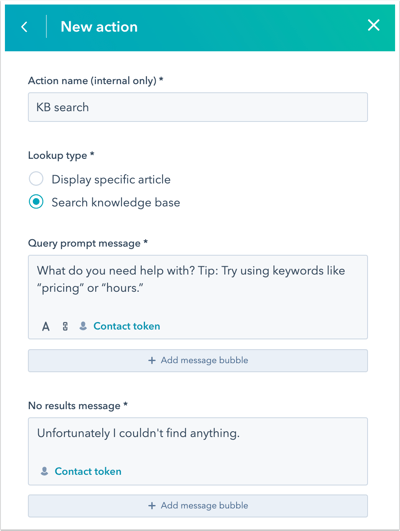
- Näytä tietty artikkeli: Valitse tämä vaihtoehto, jos haluat tuoda kävijöille tietyn artikkelin näkyviin tässä vaiheessa keskustelua.
Lähetä tiimin jäsenelle
Luovuta keskustelu tietylle käyttäjälle tai tiimille sen mukaan, onko hän käytettävissä chatissa. Tämä toiminto on käytettävissä vain käyttäjille, joilla on tilinkäyttöoikeudet. Jos olet määrittänyt botillesi toiminta-ajat, keskustelu ohjataan vain tiimin käytettävissä olevalle jäsenelle kyseisinä aikoina.
- Toiminnon nimi (vain sisäinen): Anna nimi tälle reititystoiminnolle.
- Määritä automaattisesti: napsauta pudotusvalikkoa ja valitse, kenelle saapuvat keskustelut ohjataan:
- Ei kenellekään: viesti lähetetään Saapuneet-kansiossa olevaan Ei määritetty -näkymään, jossa tiimisi jäsenet voivat käsitellä sen.
- Tietyt käyttäjät ja tiimit: ohjaat keskustelut valituille käyttäjille tai tiimeille. Valitse käyttäjien tai tiimien nimet pudotusvalikosta Tietyt käyttäjät ja tiimit .
Huomaa: voit valita pudotusvalikosta vain käyttäjiä, jotka on määritetty maksulliselle Sales Hub- tai Service Hub -paikalle. Lisätietoja keskustelujen automaattisen reitityksen lisävaatimuksista.
-
- Yhteyshenkilön omistaja: Reititä keskustelut yhteystiedon omistajalle. Yhteyshenkilöllä on oltava tietueeseensa määritetty omistaja , ja sitä on seurattava evästeellä. Jos omistaja on offline-tilassa, viesti lähetetään sähköpostitse vierailijan omistajalle. Jos haluatreitittää omistamattomien yhteystietojen viestit oletuskäyttäjälle, napsauta pudotusvalikkoa Jos omistajaa ei ole, määritä käyttäjälle ja valitse käyttäjä. Valitsemallasi käyttäjällä on oltava määritetty maksullinen Sales Hub- tai Service Hub -paikka.
- Jos tiimin jäsen on käytettävissä, näytä: Anna tietty viesti, joka näytetään, kun käyttäjä(t) tai tiimi(t) on käytettävissä.
- Jos tiimin jäsenet ovat poissa tai chat on aukioloaikojen ulkopuolella, näytä: anna erityinen viesti, joka näytetään, jos kukaan ei ole käytettävissä chatissa.
- Jos tiimin jäsen on maksimikapasiteetilla, näytä: kirjoita viesti, joka tulee näkyviin, kun tiimin jäsen on määritellyn kapasiteettinsa ylärajoilla.
- Jos ei ole määritetty, näytä: anna erityinen viesti, joka näytetään, kun viesti on vastaanotettu, mutta sitä ei ole vielä määritetty tietylle käyttäjälle.
Huomaa: ennen keskustelun aloittamista botti tarkistaa, onko yksikään Lähetä tiimin jäsenelle -toiminnossa valituista käyttäjistä käytettävissä. Jos tietty käyttäjä on valittu, mutta hän ei ole käytettävissä, poissa-viesti tulee sen sijaan näkyviin.

Lähetä asiakasagentille( vainService Hub Professional tai Enterprise).
Tämän toiminnon avulla voit hallita tarkalleen, milloin asiakasagentti ottaa keskustelun haltuunsa. Voit valita, käyttääkö agentti keskusteluhistoriaa jatkaakseen siitä, mihin se jäi, lähettääkö hän ennalta määritellyn viestin vai antaako hän erityisiä ohjeita, jotka ohjaavat agentin vastausta.
- Toiminnon nimi (vain sisäinen): Anna nimi tälle reititystoiminnolle.
- Yritä vastata keskustelun viimeisimpään kysymykseen: Anna agentin jatkaa keskustelua siitä, mihin se jäi. Asiakasagentti yrittää vastata kävijän viimeisimpään viestiin käyttäen keskusteluhistoriaa asiayhteytenä.
- Vastaa annetulla viestillä: lähetä ennalta määritetty viesti, kun keskustelu luovutetaan asiakasagentille. Tämä viesti lähetetään automaattisesti luovutushetkellä, riippumatta aiemmasta keskustelukontekstista.
- Kirjoita Vastaa annetulla viestillä -tekstiruutuun vakiotervehdys, kuittaus tai ohje.
- Käytä vasemmassa alareunassa olevaa työkalupalkkia lisätäksesi rikkaita tekstin muotoiluja (esim. lihavointi, kursivointi jne.), lisätäksesi tiedostoja tai videoita tai lisätäksesi personointimerkkejä.
- Yritä vastata annettuun kysymykseen ottaen huomioon keskustelun konteksti: anna agentille ohjeita, jotka ohjaavat hänen vastaustaan edellisen keskustelun perusteella.
-
- Kirjoita asiakasagentille annetut ohjeet Try to answer the provided question given the context of the conversation -kenttään. Esimerkiksi: Auta kävijää edellisen hinnoittelua koskevan viestin perusteella löytämään hänen tarpeitaan vastaava suunnitelma.
- Napsauta vasemmalla alhaalla olevaa attach Liitä -kuvaketta lisätäksesi tiedostoja tai lisätäksesi personointimerkin.
- Toimistoaika: Jos haluat suorittaa Lähetä asiakasagentille -toiminnon vain chatin aukioloaikoina, valitse Kunnioita toimistoaikoja.
- Jos asiakasagentti ei ole tavoitettavissa: napsauta pudotusvalikkoa Määritä kohteelle ja valitse Tietyt käyttäjät ja tiimit, Ota yhteyttä omistajaan tai Ei ketään.
Rekisteröidy työnkulkuun( vainProfessional tai Enterprise )
Huomaa: tämä toiminto koskee Professional- tai Enterprise-tilin käyttäjiä, joilla on pääsy työnkulkuihin.
Tämän toiminnon avulla voit rekisteröidä yhteystiedon, jonka kanssa keskustelet, tiettyyn työnkulkuun. Jos keskustelukumppanisi yhteystietoa ei ole olemassa, tämä toiminto ohitetaan.
- Toiminnon nimi (vain sisäinen): Anna nimi tälle työnkulun toiminnolle.
- Työnkulku: valitse pudotusvalikosta, mihin aktiiviseen työnkulkuun kontaktit kirjataan.
Käynnistä webhook (vainData Hub Professional tai Enterprise ).
Käytä tätä toimintoa webhook-pyynnön käynnistämiseen. Lisätietoja webhookin laukaisemisesta bottien avulla.- Toiminnon nimi (vain sisäinen): Kirjoita tälle toiminnolle nimi.
- Webhook-URL: anna webhookin päätepisteen URL-osoite.
- Odota webhook-palautetta: Valitse valintaruutu, jos haluat odottaa, että webhook palauttaa tietoja, ennen kuin siirryt seuraavaan toimintoon.
- Virheilmoitus: Kirjoita virheilmoituksen teksti.
Suorita koodinpätkä(vainData Hub Professional tai Enterprise ).
Tämän toiminnon avulla voit suorittaa koodinpätkän botin keskusteluvirran tietyssä vaiheessa.
- Toiminnon nimi (vain sisäinen): Anna tälle toiminnolle nimi.
- Koodinpätkän kuvaus: Kirjoita koodinpätkän kuvaus.
- Suoritusaika: Koodinpätkäeditori sisältää oletusmallin Node.js 10.x:lle. Voit tehdä muokkauksia toisessa ikkunassa valitsemalla Avaa koko sivun editorissa . Lisätietoja koodinpätkien suorittamisesta boteissa.
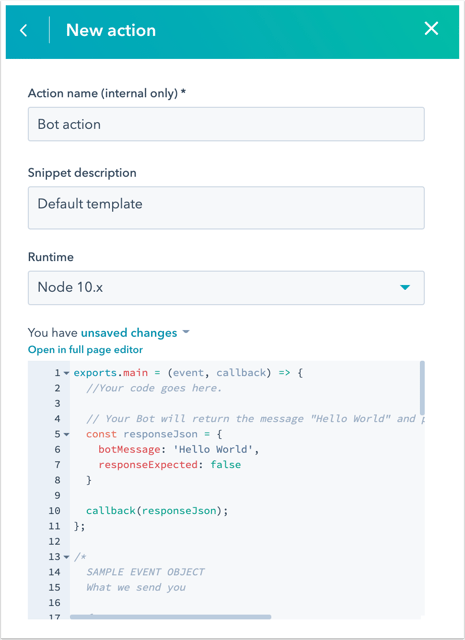
Varaa kokous
Tällä toiminnolla voit jakaa kokouslinkkiä botin viestin kautta.
- Toiminnon nimi (vain sisäinen): anna toiminnolle nimi.
- Kokouslinkki: Valitse pudotusvalikosta olemassa oleva kokouslinkki tai luo uusi linkki.
- Onnistuneen varauksen viesti: Kirjoita viesti, joka näytetään, kun kävijä varaa onnistuneesti kokouksen tiimisi kanssa.

Kaikki pikavastaukset, jotka määrität osana myöhempää Kysy-toimintoa, näkyvät automaattisesti botin keskustelun aikana, kunhan seuraavat asiat ovat totta:
- Botin toiminnossa käytetty kokouslinkki ei sisällä muita mukautettuja kenttiä kuin etunimen, sukunimen ja sähköpostin.
- Etunimi, sukunimi ja sähköpostiosoite kerätään, ennen kuin kokouskutsutoiminto saavutetaan botin virrassa.
- Kokouslinkillä on lähiaikoina käytettävissä olevia aikoja.
- CAPTCHA ei ole käytössä kokouslinkin varauslomakkeessa.
- Kokouslinkin Tietosuoja-kytkin on kytketty pois päältä.
Huomaa: jos käytät mukautettuja lomakekenttiä, botti ei voi kerätä vastauksia mukautettuihin kysymyksiin keskustelun aikana, vaan se ohjaa kävijän sen sijaan kokouksen varaussivulle. Jos haluat, että kävijä varaa tapaamisen kanssasi poistumatta keskusteluikkunasta, saat lisätietoja tästä HubSpot Communityn kirjoituksesta: Käytä 'Varaa tapaaminen' -botin toimintoa mukautettujen kenttien kanssa.
If/then-haarat
Huomaa: ilmaiskäyttäjät ja Starter-käyttäjät eivät voi lisätä mukautettuja ehtoja bottiinsa.
Käytä if/then-haaroja mukauttamalla botin keskustelun kulkua. Voit lisätä ehtoja, joiden avulla voit käskeä botin siirtyä tiettyyn toimintoon kävijän vastauksen, yhteyshenkilön ominaisuuden arvon tai agentin saatavuuden perusteella. Lue lisää if/then-haarojen käytöstä bottien kanssa.
Lisätietoja botin sisältävän chatflow'n luomisesta.
Huomaa: et voi poistaa if/then-haaraa käyttävää toimintoa. Sinun on poistettava ensin if/then-haara ja sitten toiminto.